Как исправить превью миниатюр, которые не отображаются в проводнике Windows 11/10
Опубликовано: 2021-12-14Предварительный просмотр миниатюр играет важную роль, помогая вам идентифицировать содержимое в файлах изображений и видео. Однако Windows 11 и Windows 10 могут перестать их отображать по нескольким причинам. У более старых итераций операционной системы также была такая же проблема.
В большинстве случаев вы увидите пустые эскизы из-за неправильно настроенных параметров Проводника (ранее называвшегося Проводником Windows) или поврежденного кеша эскизов. Но редко вы можете иметь дело с чем-то настолько серьезным, как заражение вредоносным ПО.
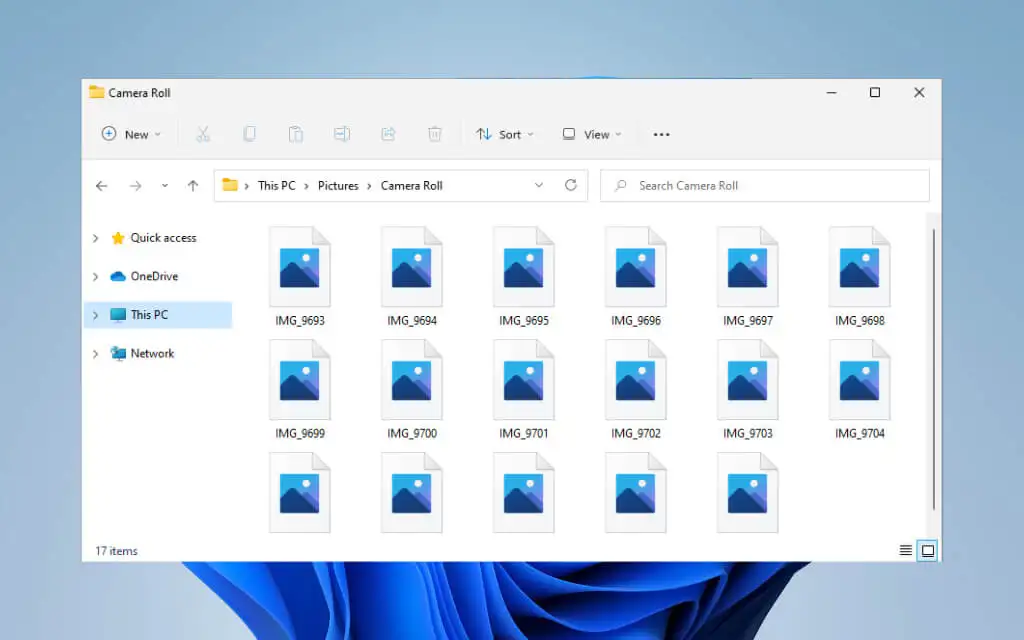
Воспользуйтесь приведенными ниже исправлениями, чтобы как можно скорее отобразить все эскизы в Windows 11 и 10.
Примечание. По умолчанию Windows 11 не может отображать миниатюры для предварительного просмотра папок. Следовательно, следующие исправления влияют только на предварительный просмотр файлов в новейшей операционной системе Microsoft.
Проверьте параметры просмотра папки
В первую очередь нужно проверить, настроена ли Windows 11 или Windows 10 для отображения миниатюр в проводнике. Вы можете сделать это через диалоговое окно «Параметры проводника».
1. Выберите значок или поле поиска на панели задач и введите параметры проводника .
2. Выберите Открыть .
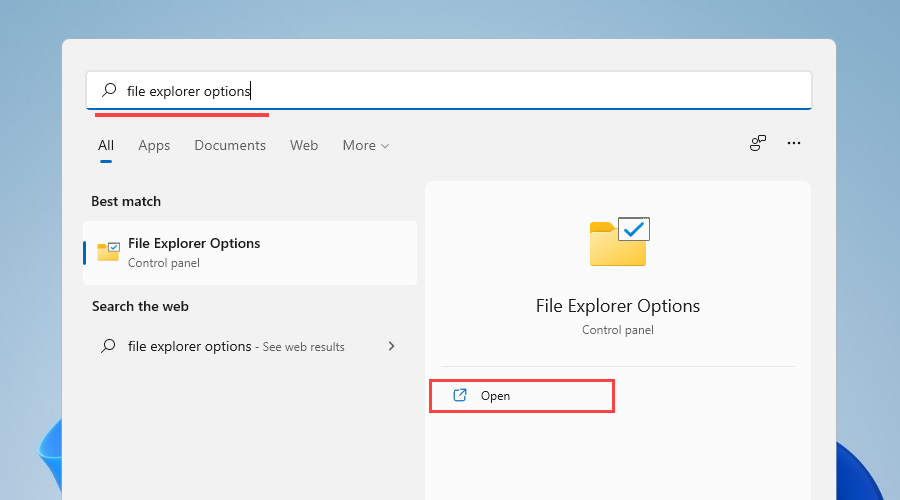
3. Перейдите на вкладку Вид .
4. Снимите флажок « Всегда показывать значки, а не миниатюры» .
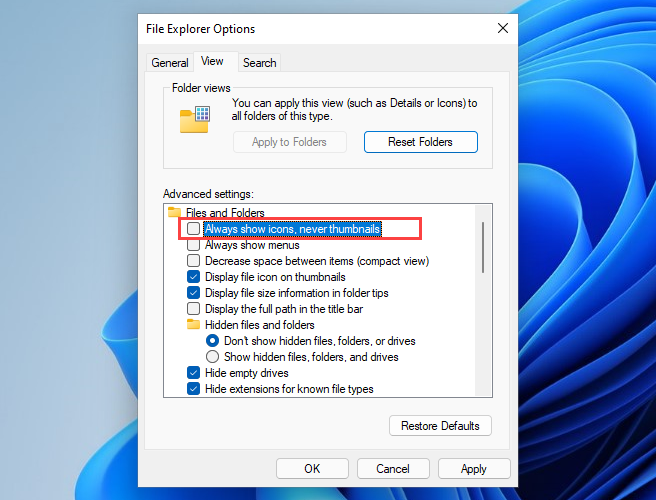
5. Выберите Применить , затем ОК .
Если вам пришлось активировать эту опцию на шаге 4, Проводник должен немедленно создать эскизы. Если вам не пришлось ничего делать, перейдите к остальным исправлениям.
Принудительно перезапустить Проводник
Проводник также может без причины глючить и перестать работать правильно. Самый быстрый способ исправить это — перезапустить его с помощью диспетчера задач.
1. Нажмите Shift + Ctrl + Esc , чтобы открыть диспетчер задач.
2. Выберите Дополнительные сведения (при необходимости), чтобы развернуть представление диспетчера задач по умолчанию.
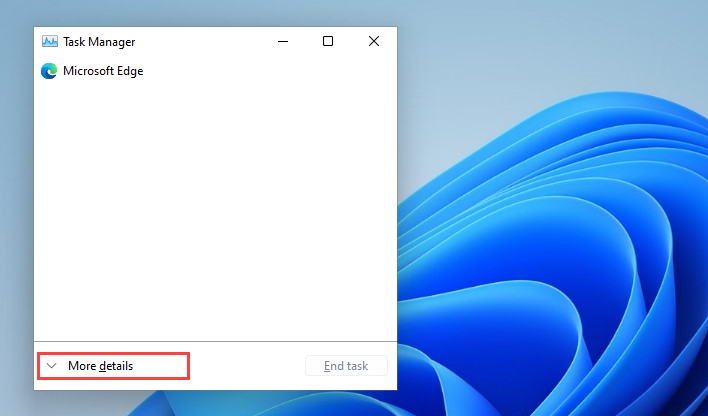
3. На вкладке « Процессы » найдите и выберите проводник Windows .
4. Нажмите кнопку « Перезагрузить », чтобы перезапустить Проводник.
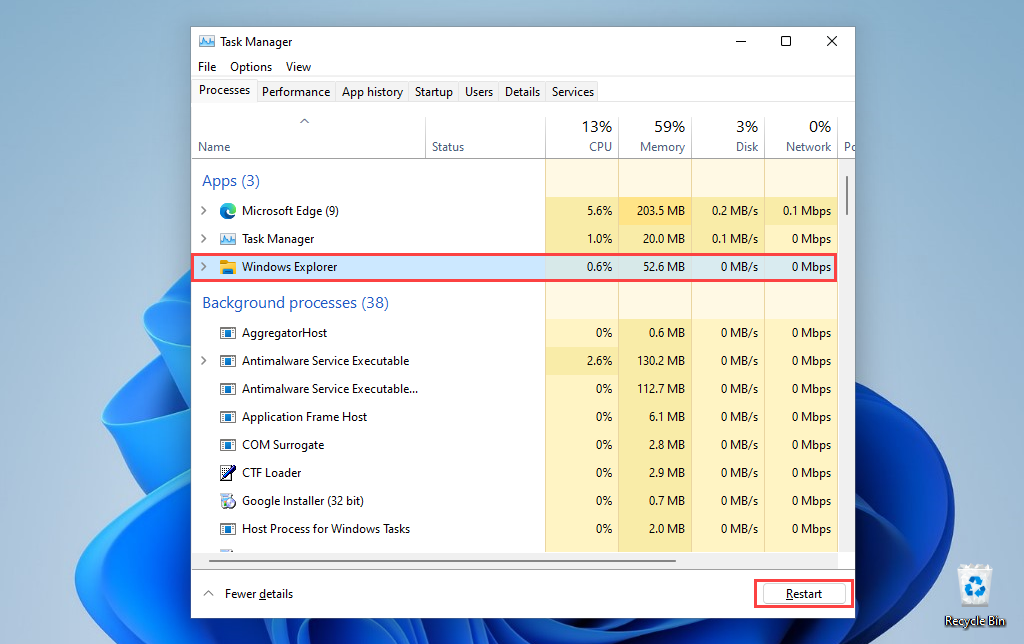
5. Выйдите из диспетчера задач.
Если файлы изображений или видео (и папки в Windows 10) по-прежнему пусты, попробуйте вместо этого перезагрузить операционную систему.
Удалить кэш эскизов
Если миниатюры по-прежнему не отображаются, скорее всего, вы имеете дело с поврежденным кешем миниатюр. Его удаление помогает File Explorer восстановить превью с нуля.
1. Откройте меню « Пуск » и выберите « Настройки» .
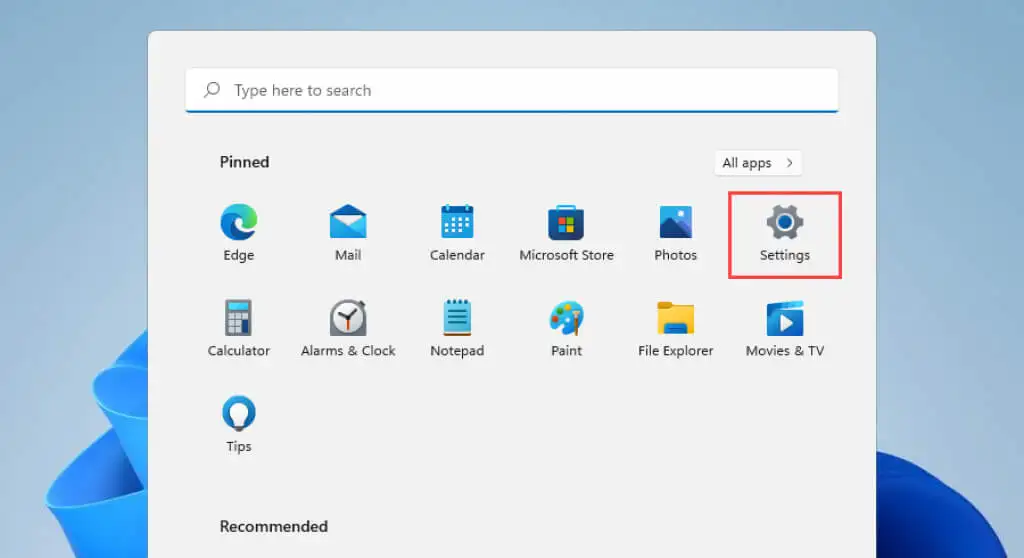
2. Выберите Система > Хранилище .
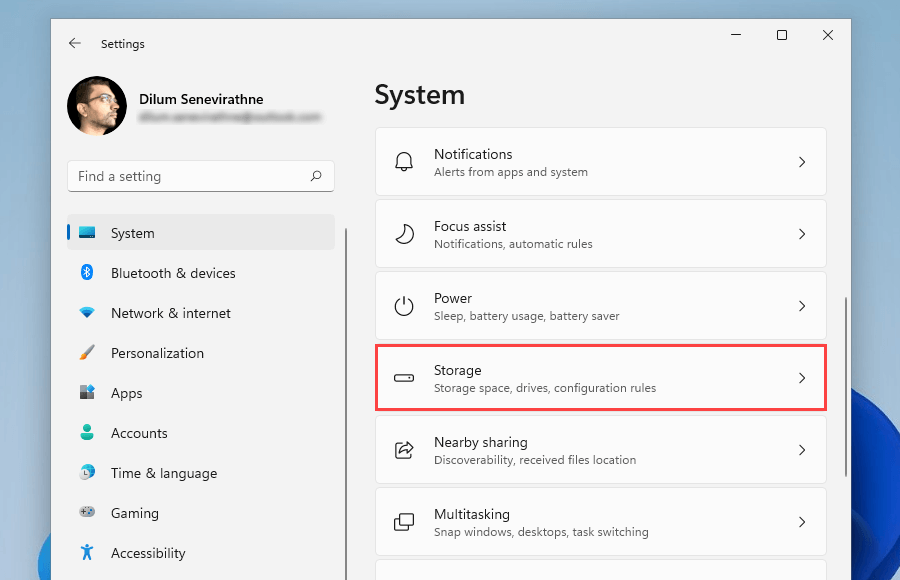
3. Выберите Временные файлы .
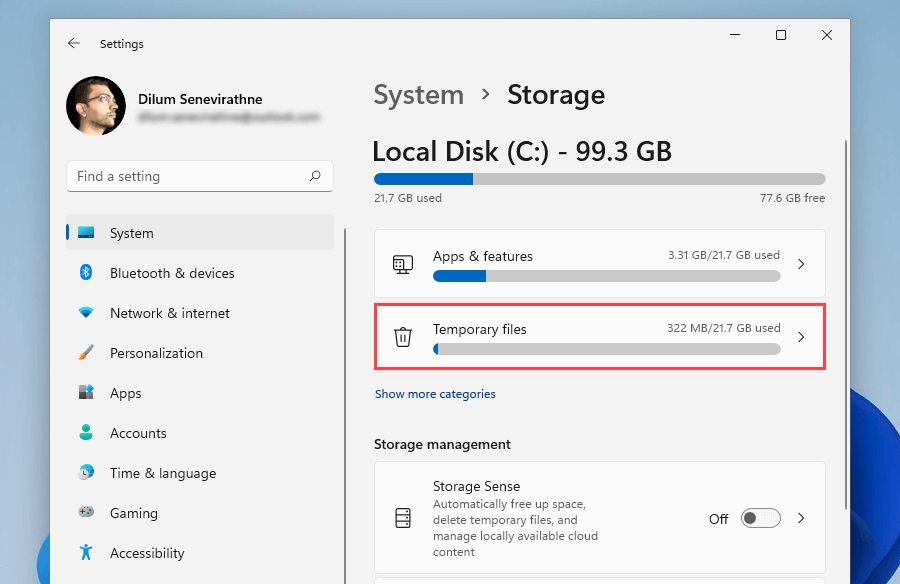
4. Установите флажок рядом с Эскизы и выберите Удалить файлы.
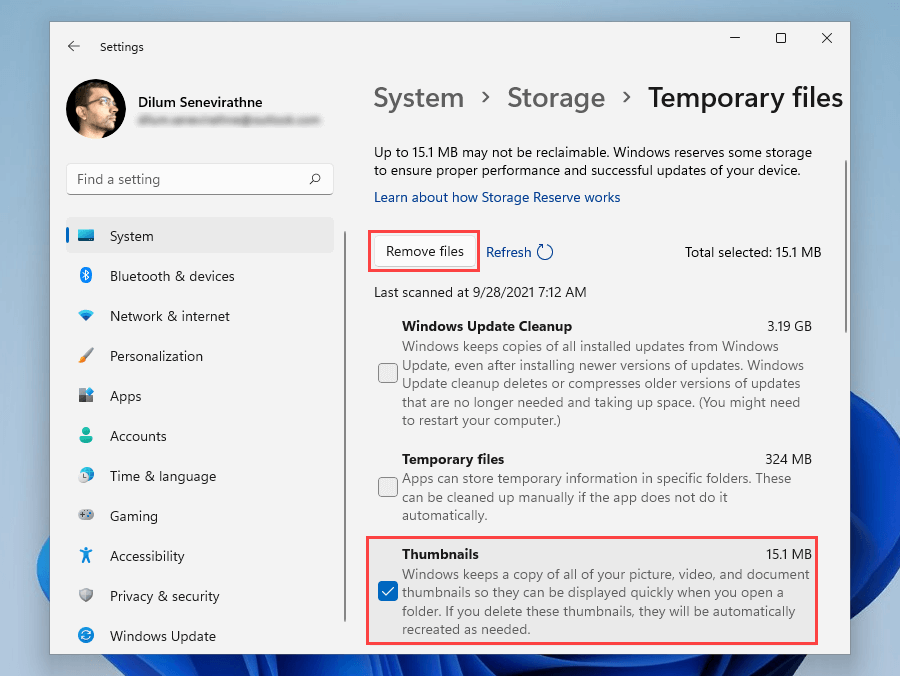
5. Перезагрузите компьютер.
Удалить кэш эскизов (альтернативный метод)
Если у вас возникли проблемы с удалением кеша миниатюр с помощью настроек хранилища в Windows 11 или Windows 10, попробуйте этот альтернативный метод с использованием устаревшего приложения «Очистка диска».
1. Нажмите Windows + R , чтобы открыть окно « Выполнить ».
2. Введите cleanmgr и выберите OK .
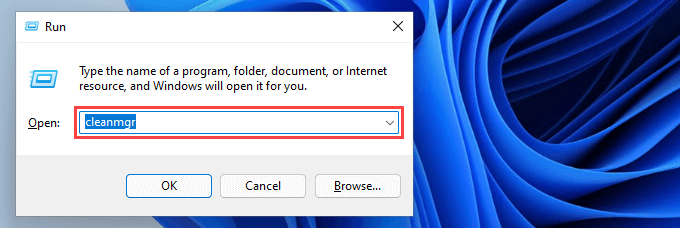
3. Установите флажок рядом с Миниатюры .
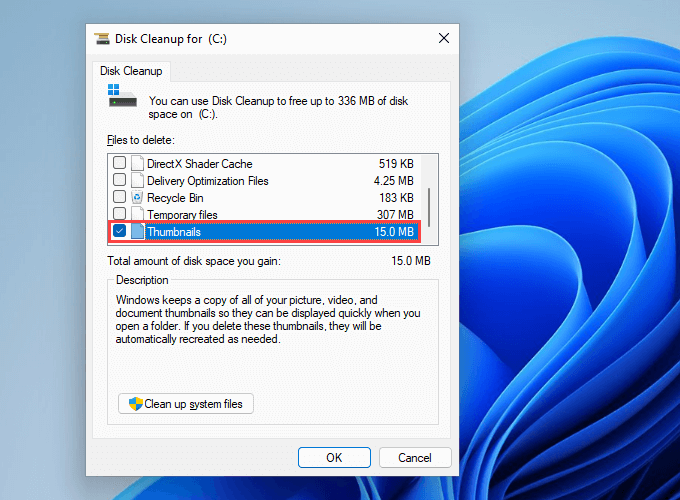
4. Выберите ОК .
Восстановить настройки проводника по умолчанию
Перезапуск параметров просмотра в проводнике до их значений по умолчанию также может устранить проблемы, мешающие правильному отображению миниатюр в Windows 11 и 10.
1. Найдите и откройте диалоговое окно « Параметры проводника ».
2. Перейдите на вкладку Вид .
3. Выберите Восстановить значения по умолчанию .
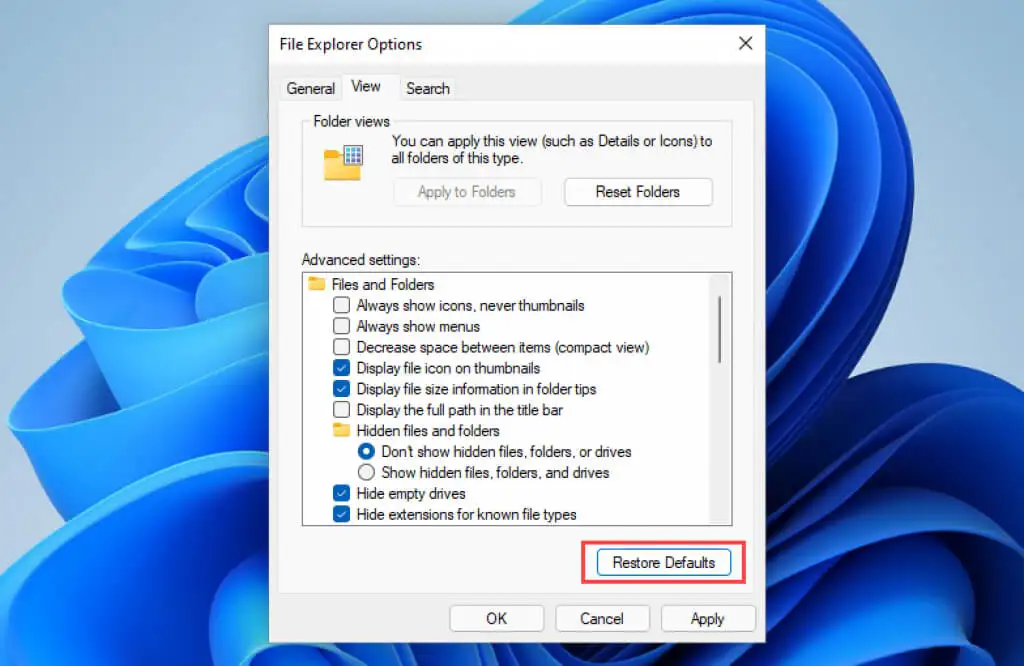
4. Выберите Применить , затем ОК .
Восстановить приложение по умолчанию
Ограничена ли проблема определенным форматом изображения или видео? Это может быть вызвано установкой другой программы по умолчанию. Попробуйте настроить его так, чтобы он открывался в родном приложении Microsoft.

1. Щелкните правой кнопкой мыши любой файл в формате файла и выберите Открыть с помощью .
2. Выберите Выбрать другое приложение .
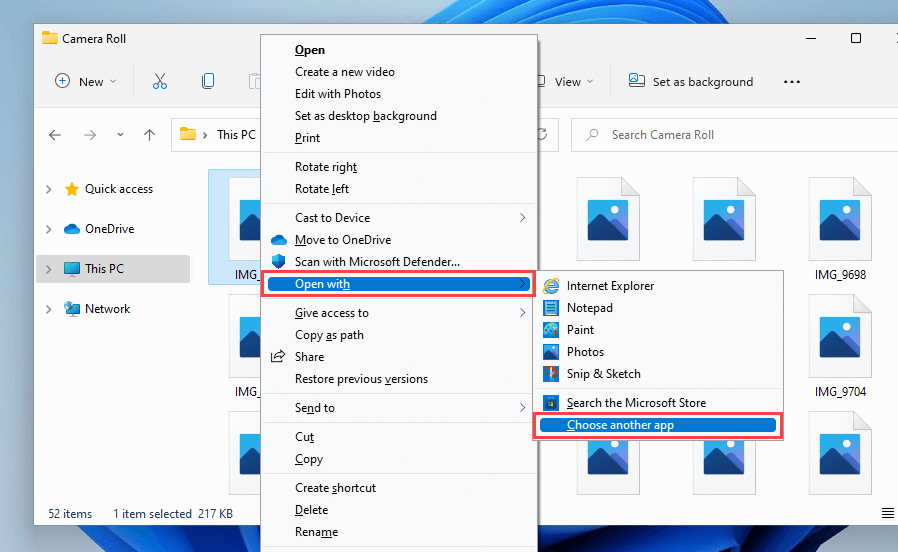
3. Выберите родное приложение, например, « Фото » (для изображений) или « Фильмы и ТВ» (для видео).
4. Установите флажок « Всегда использовать это приложение для открытия файлов ».
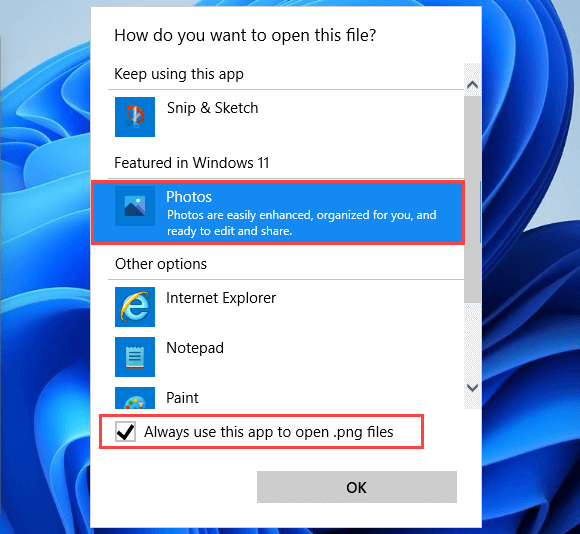
5. Выберите ОК .
Установите соответствующие кодеки
И наоборот, изображения и видеофайлы, относящиеся к неподдерживаемым в Windows форматам, могут не отображать миниатюры предварительного просмотра. Вы можете попытаться исправить это, установив соответствующие кодеки.
Например, формат изображения HEIC по умолчанию для iPhone не будет отображать миниатюры в Windows, если вы не установите расширения изображений HEIC.
С другой стороны, K-Lite Codec Pack может помочь вам с необычными форматами видео.
Обновите графические драйверы
Устаревшие графические драйверы вызывают проблемы с производительностью и препятствуют правильной работе различных функций Windows (таких как предварительный просмотр эскизов). Проверьте на веб-сайте производителя видеокарты (например, NVIDIA или AMD) более новую версию драйвера или используйте бесплатное средство обновления драйверов, чтобы получить все последние версии.
Кроме того, рекомендуется проверить Центр обновления Windows на наличие любых обновлений драйвера дисплея, проверенных Microsoft.
1. Откройте приложение « Настройки ».
2. Выберите Центр обновления Windows .
3. Выберите Проверить наличие обновлений . После того, как Центр обновления Windows завершит поиск обновлений, выберите « Дополнительные параметры ». В Windows 10 вместо этого выберите « Просмотреть необязательные обновления » и пропустите следующий шаг.
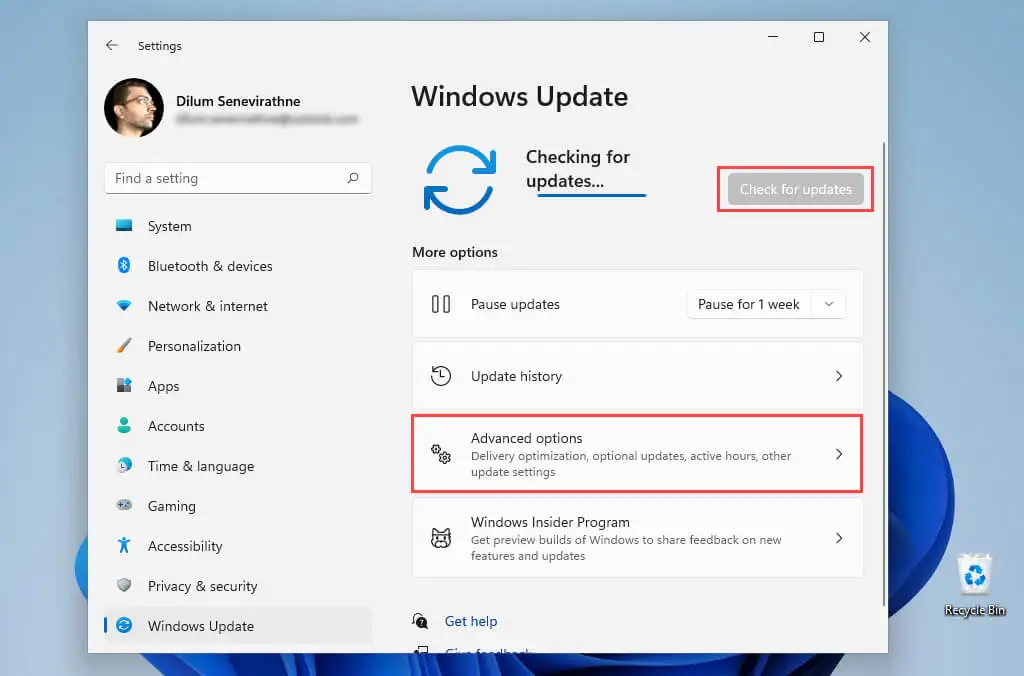
4. Выберите Дополнительные обновления .
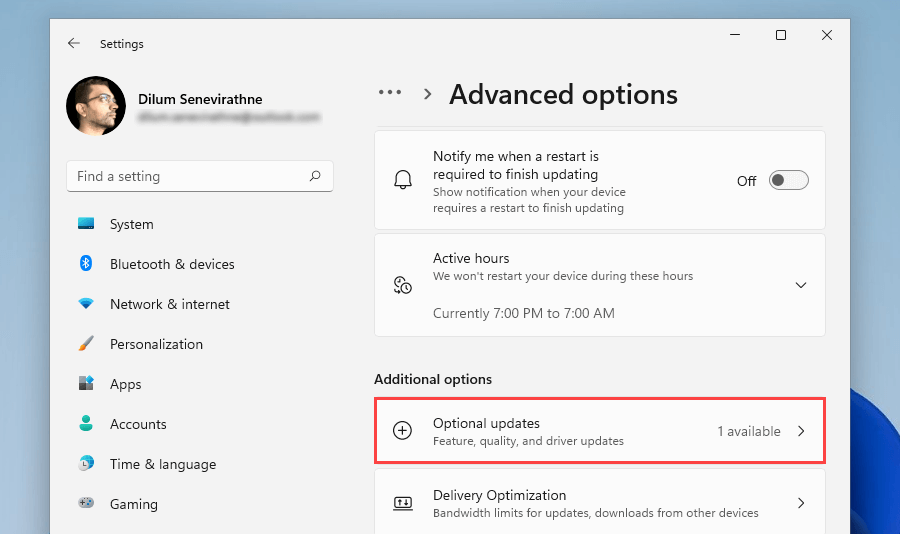
5. Выберите любые обновления драйверов, связанные с дисплеем, и выберите « Загрузить и установить» .
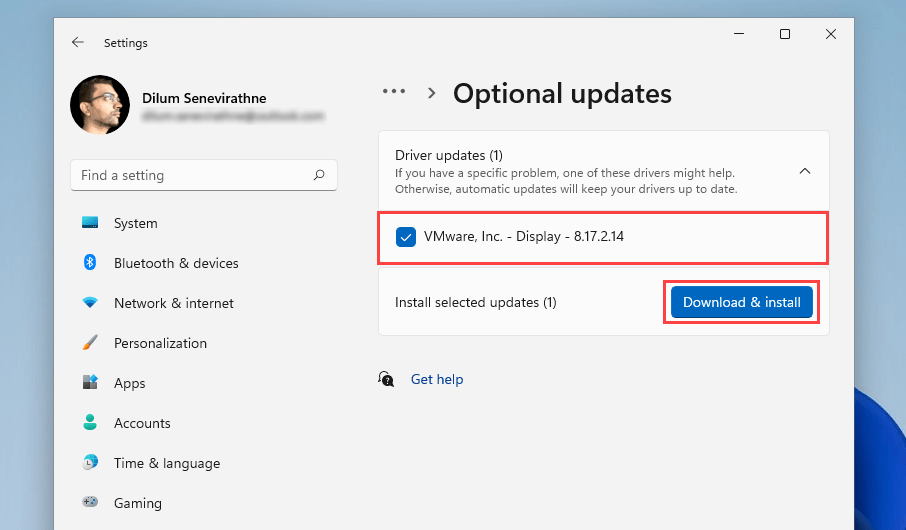
Пока вы это делаете, мы также рекомендуем установить последние обновления для самой Windows. Обычно они содержат исправления ошибок для функций, связанных с системой, и могут помочь исправить проблемы с File Explorer навсегда.
Запустите сканирование SFC
Попробуйте запустить сканирование с помощью средства проверки системных файлов. Это инструмент командной строки, который помогает решить возможные проблемы с повреждением файлов в Windows 11 и 10.
1. Нажмите Windows + X и выберите Терминал Windows (администратор) или Windows PowerShell (терминал) .
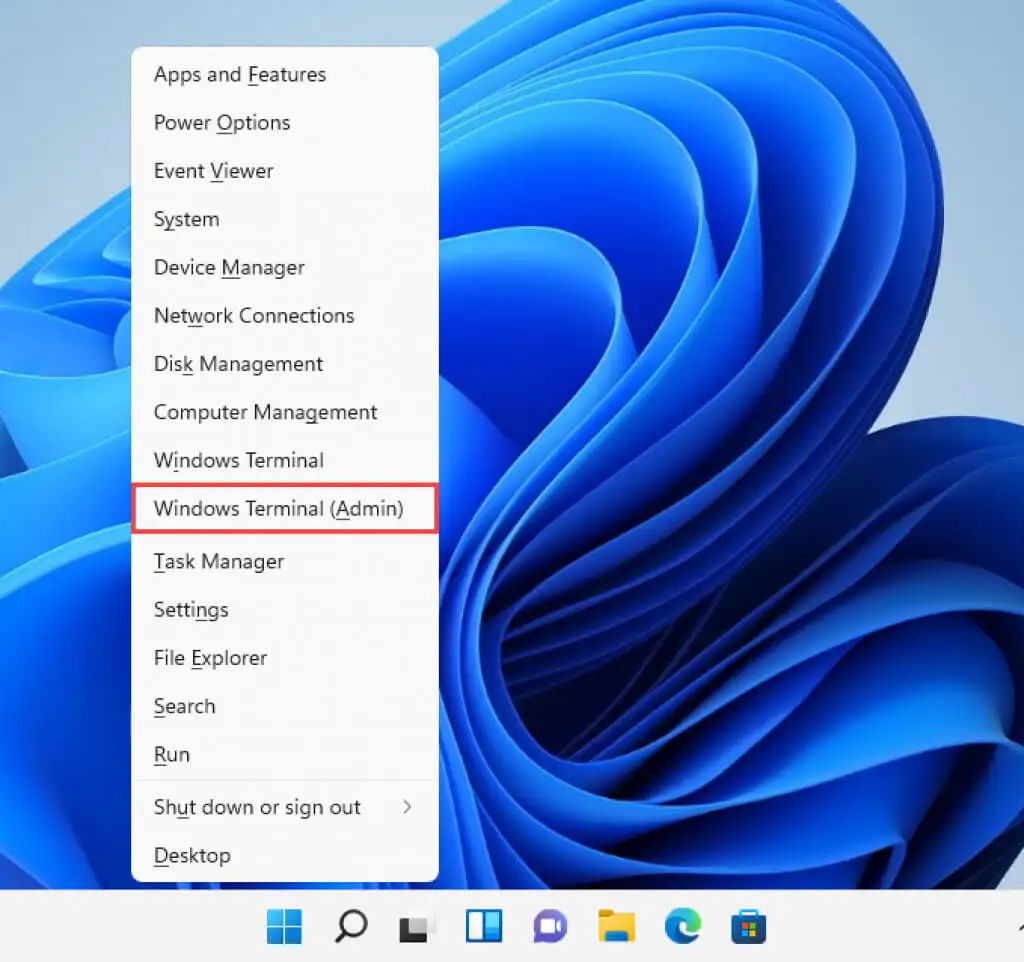
2. Введите следующую команду:
sfc/scannow
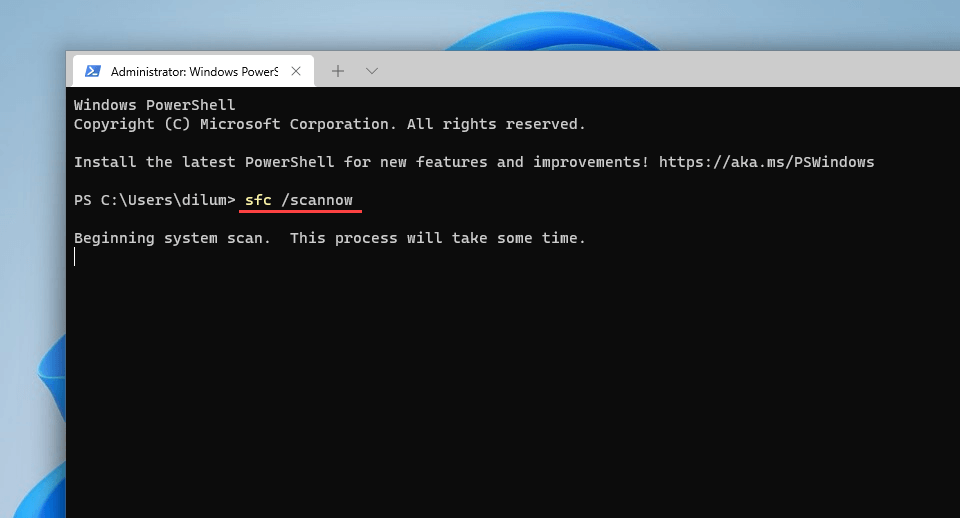
3. Нажмите «Ввод ».
Сканирование SFC обычно занимает некоторое время. Если ему удастся найти и исправить проблемы, вы можете продолжить, запустив инструмент DISM (система обслуживания образов развертывания и управления ими).
Запустить сканирование на наличие вредоносных программ
Если проблема с неотображаемыми миниатюрами сохраняется или повторяется, возможно, вы имеете дело с программным обеспечением, взламывающим File Explorer. Используйте систему безопасности Windows для тщательного сканирования компьютера на наличие вредоносных программ.
1. Найдите и откройте Безопасность Windows .
2. Выберите Защита от вирусов и угроз .
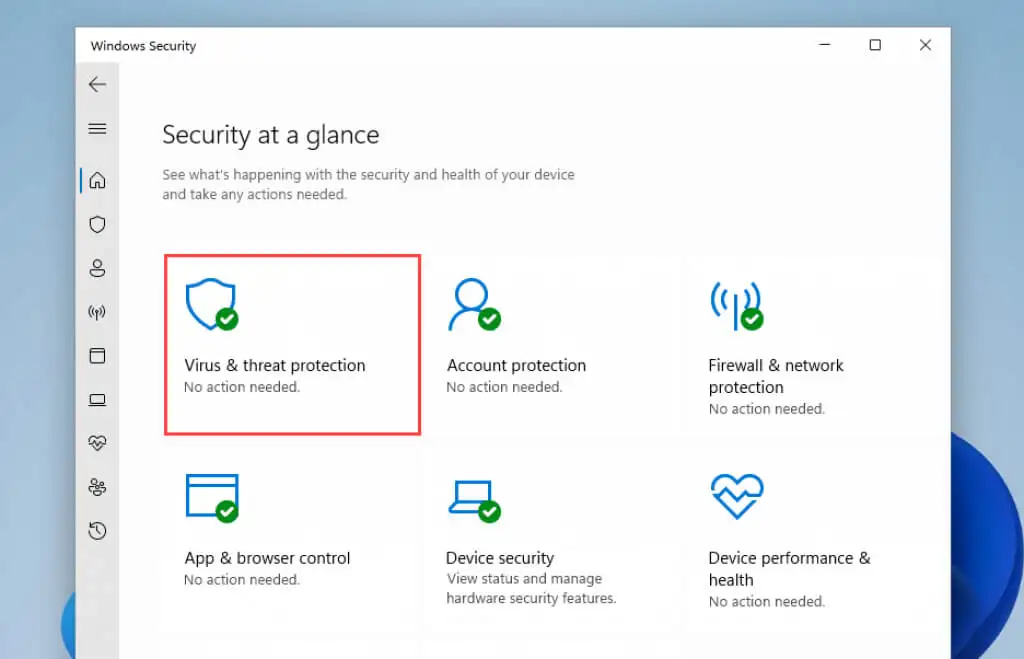
3. Прокрутите вниз до раздела « Параметры защиты от вирусов и угроз » и установите все ожидающие обновления определений для защиты от вредоносных программ. Затем прокрутите назад вверх и выберите Параметры сканирования .
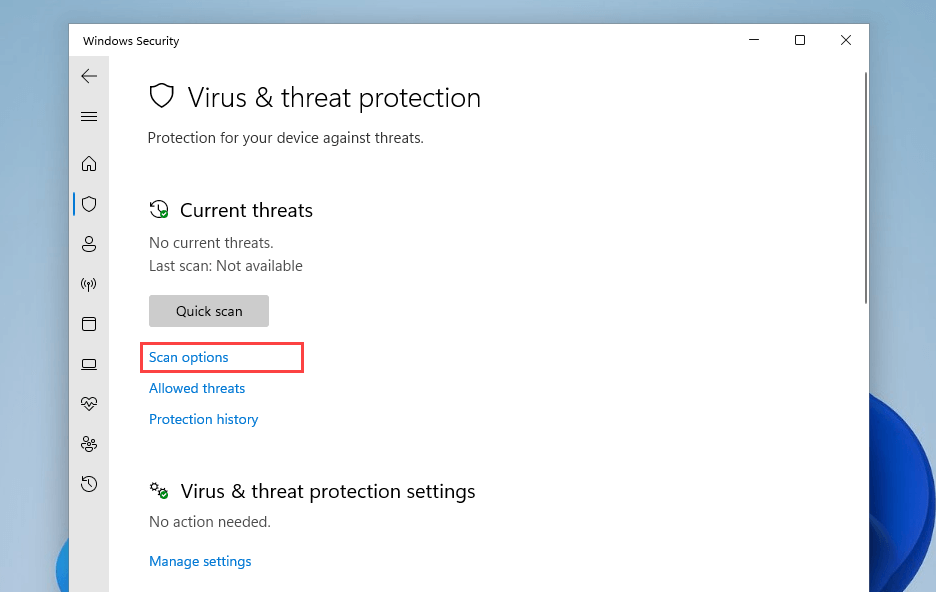
4. Установите переключатель рядом с Полное сканирование .
5. Выберите Сканировать сейчас .
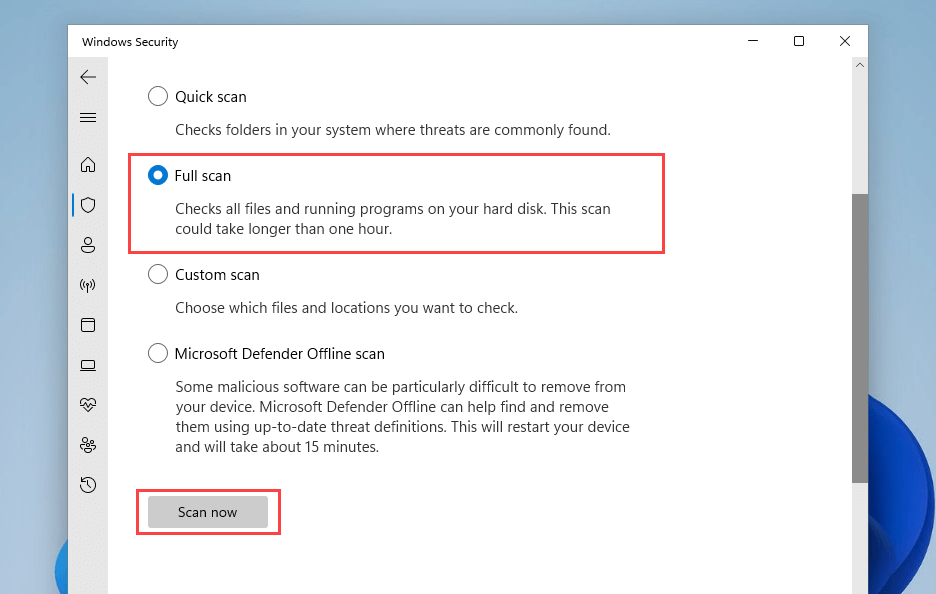
Кроме того, вы можете использовать специальное средство для удаления вредоносных программ, например Malwarebytes, для поиска и удаления опасных форм вредоносных программ.
Проводник снова отображает превью миниатюр
Если вы работаете с изображениями и видео, предварительный просмотр миниатюр незаменим. Надеюсь, приведенные выше решения помогли, и File Explorer снова отображает их правильно. Это важная функция, на исправление которой стоит потратить время. Если проблема повторяется (а это вполне может произойти), просто запустите описанные выше исправления, и все будет в порядке.
